Kaip pataisyti Neturite leidimo išsaugoti šioje „Windows“ vietoje

Kai „Windows“ rodoma klaida „Neturite leidimo išsaugoti šioje vietoje“, tai neleis jums išsaugoti failų norimuose aplankuose.
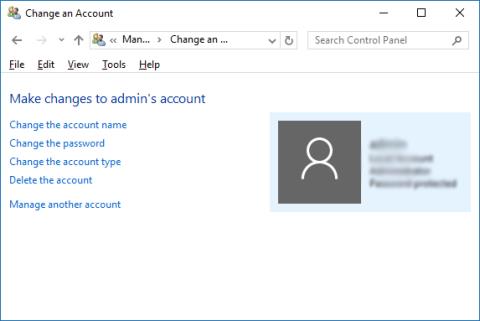
Kai netyčia pamirštame savo kompiuterio prisijungimo slaptažodį , galime ne tik naudoti „Windows“ slaptažodžio atkūrimo įrankius , bet ir naudoti slaptažodžio atkūrimo diską , kad sukurtume naują slaptažodį, kad pasiektume kompiuteryje esančius failus ir informaciją. Sukurti „Windows“ atkūrimo slaptažodį yra gana paprasta. Tačiau daugeliu atvejų negalime naudoti šios parinkties ir negalime sukurti slaptažodžio. Toliau pateiktame straipsnyje bus pateikti keli būdai, kaip ištaisyti slaptažodžio nustatymo iš naujo disko klaidą kompiuteryje.
Kaip ištaisyti „Windows“ slaptažodžio nustatymo iš naujo disko kūrimo klaidą
1 atvejis: nėra galimybės sukurti atkūrimo slaptažodį
Kai prisijungiate prie valdymo skydelio ir einate į skyrių Vartotojo abonementai kompiuteryje, parinktis Sukurti slaptažodžio nustatymo iš naujo diską nematoma.
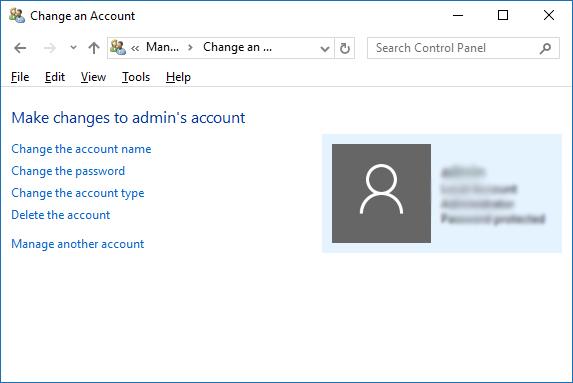
Parinktis Sukurti slaptažodžio nustatymo iš naujo diską bus rodoma tik vietinėms paskyroms , kad būtų galima nustatyti slaptažodį norint pasiekti kompiuterį. Jei nematote šios parinkties, patikrinkite, ar prisijungiate prie „Windows“ naudodami „ Microsoft“ paskyrą , ar ne. Turite atsijungti nuo „Microsoft“ paskyros ir vėl prisijungti naudodami vietinę paskyrą.
2 atvejis: parinktis neveikia
Spustelėjus parinktį Sukurti slaptažodžio nustatymo iš naujo, bet slaptažodžio kūrimo procesas nerodomas, parinktis neveikia ir sustoja tik užmiršto slaptažodžio vedlio sąsajoje.
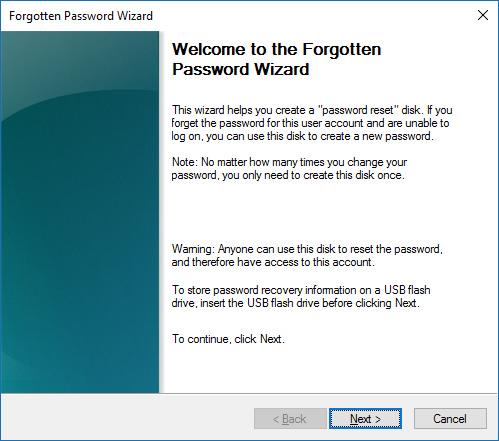
1 žingsnis:
Pirmiausia paspauskite klavišų kombinaciją Alt + Tab, kad atidarytumėte užduočių juostą kompiuteryje ir pamatysite Pamiršto slaptažodžio vedlio sąsają. Spustelėkite raudoną X piktogramą , kad uždarytumėte šią sąsają.
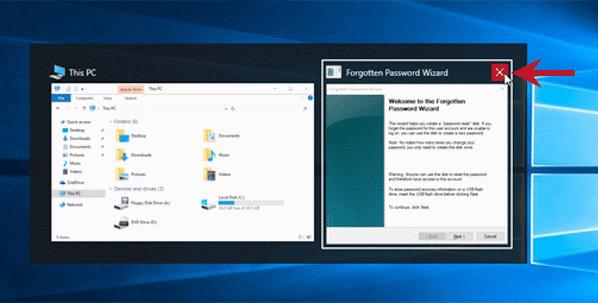
2 žingsnis:
Dešiniuoju pelės mygtuku spustelėkite užduočių juostą ir pasirinkite Task Manager .
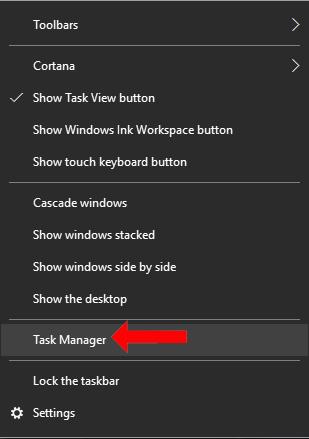
Kompiuterio užduočių valdymo sąsajoje raskite užmiršto slaptažodžio vedlio veiklą , tada spustelėkite ir spustelėkite Baigti užduotį , kad sustabdytumėte šią veiklą kompiuteryje.
Galiausiai dar kartą spustelėkite parinktį Sukurti slaptažodžio nustatymo iš naujo diską, kad sukurtumėte atkūrimo slaptažodį.
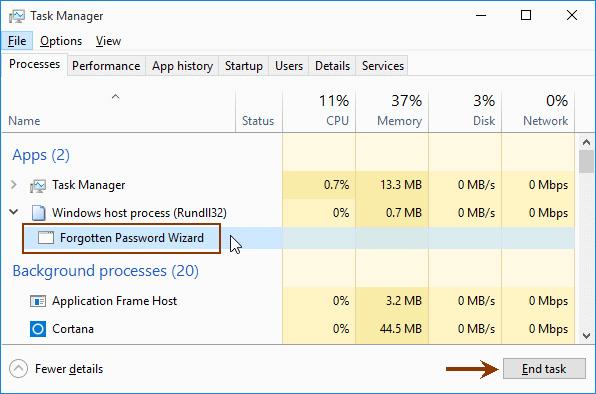
Žiūrėti daugiau:
Tikimės, kad straipsnis jums bus naudingas!
Kai „Windows“ rodoma klaida „Neturite leidimo išsaugoti šioje vietoje“, tai neleis jums išsaugoti failų norimuose aplankuose.
„Syslog Server“ yra svarbi IT administratoriaus arsenalo dalis, ypač kai reikia tvarkyti įvykių žurnalus centralizuotoje vietoje.
524 klaida: Įvyko skirtasis laikas yra „Cloudflare“ specifinis HTTP būsenos kodas, nurodantis, kad ryšys su serveriu buvo nutrauktas dėl skirtojo laiko.
Klaidos kodas 0x80070570 yra dažnas klaidos pranešimas kompiuteriuose, nešiojamuosiuose kompiuteriuose ir planšetiniuose kompiuteriuose, kuriuose veikia „Windows 10“ operacinė sistema. Tačiau jis taip pat rodomas kompiuteriuose, kuriuose veikia „Windows 8.1“, „Windows 8“, „Windows 7“ ar senesnė versija.
Mėlynojo ekrano mirties klaida BSOD PAGE_FAULT_IN_NONPAGED_AREA arba STOP 0x00000050 yra klaida, kuri dažnai įvyksta įdiegus aparatinės įrangos tvarkyklę arba įdiegus ar atnaujinus naują programinę įrangą, o kai kuriais atvejais klaida yra dėl sugadinto NTFS skaidinio.
„Video Scheduler Internal Error“ taip pat yra mirtina mėlynojo ekrano klaida, ši klaida dažnai pasitaiko „Windows 10“ ir „Windows 8.1“. Šiame straipsnyje bus parodyta keletas būdų, kaip ištaisyti šią klaidą.
Norėdami pagreitinti „Windows 10“ paleidimą ir sutrumpinti įkrovos laiką, toliau pateikiami veiksmai, kuriuos turite atlikti norėdami pašalinti „Epic“ iš „Windows“ paleisties ir neleisti „Epic Launcher“ paleisti naudojant „Windows 10“.
Neturėtumėte išsaugoti failų darbalaukyje. Yra geresnių būdų saugoti kompiuterio failus ir išlaikyti tvarkingą darbalaukį. Šiame straipsnyje bus parodytos efektyvesnės vietos failams išsaugoti sistemoje „Windows 10“.
Nepriklausomai nuo priežasties, kartais jums reikės pakoreguoti ekrano ryškumą, kad jis atitiktų skirtingas apšvietimo sąlygas ir tikslus. Jei reikia stebėti vaizdo detales ar žiūrėti filmą, turite padidinti ryškumą. Ir atvirkščiai, galbūt norėsite sumažinti ryškumą, kad apsaugotumėte nešiojamojo kompiuterio akumuliatorių.
Ar jūsų kompiuteris atsitiktinai atsibunda ir pasirodo langas su užrašu „Tikrinti, ar nėra naujinimų“? Paprastai tai nutinka dėl MoUSOCoreWorker.exe programos – „Microsoft“ užduoties, padedančios koordinuoti „Windows“ naujinimų diegimą.








